苹果手机输入法设置手写,如今苹果手机已经成为了人们生活中不可或缺的一部分,而在苹果手机的众多功能之中,输入法无疑是我们每天都会用到的一个重要工具。除了常见的键盘输入外,苹果手机还提供了手写输入的功能,使得我们在写字时更加方便快捷。如何设置苹果手机的手写输入法呢?在本文中我们将详细介绍苹果手机手写输入的设置方法,帮助大家轻松切换到手写模式,提升输入体验。无论是在日常聊天中还是进行文本编辑,掌握苹果手机手写输入的技巧,将为我们的手机操作带来更多便利和乐趣。
苹果手机手写输入如何切换
下面就给大家介绍一下苹果手机手写输入法设置方法。
1、打开【设置】-【通用】-【键盘】;
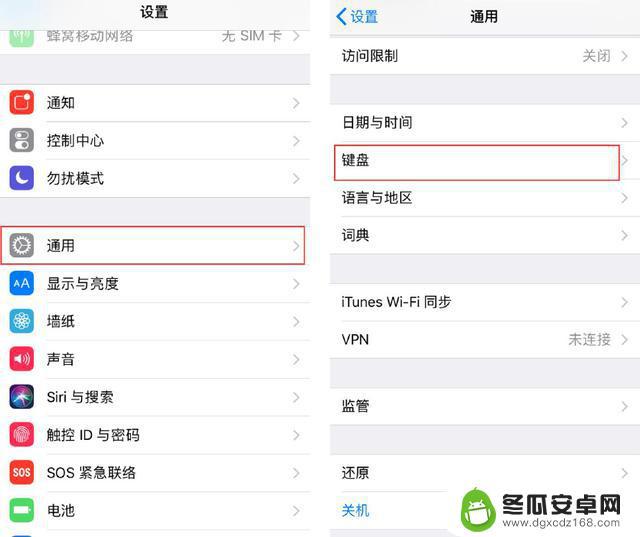
2、选择【键盘】-【添加新键盘】;
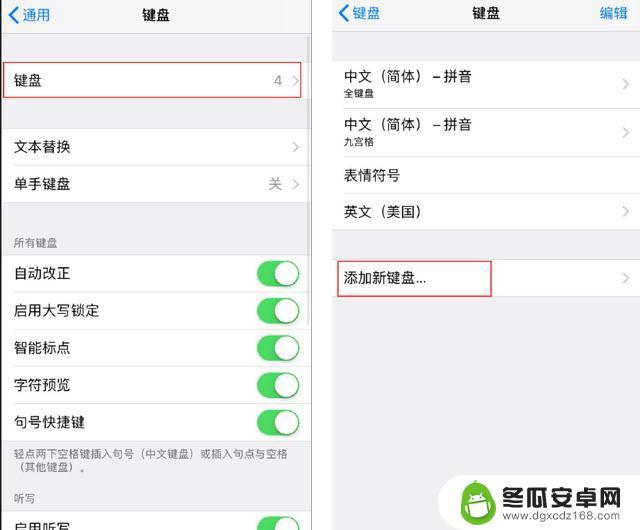
3、点击【中文(简体)】,勾选【手写】;
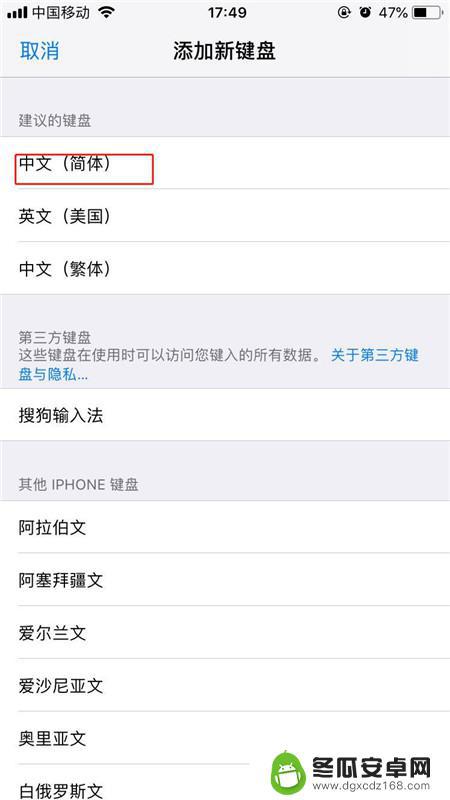
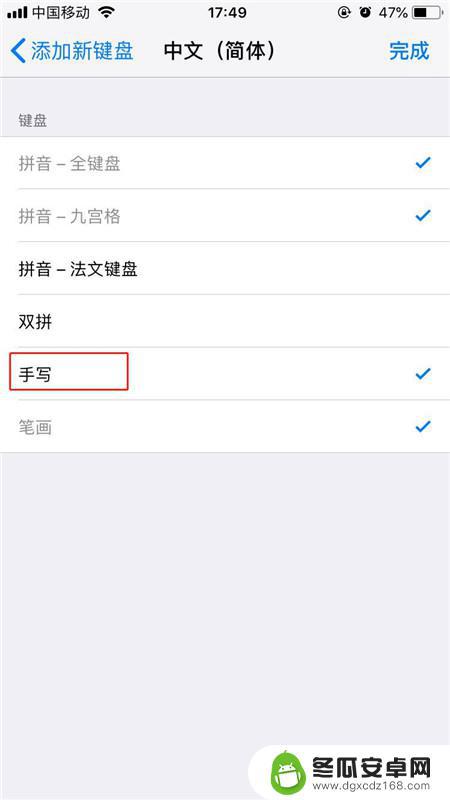
4、输入文字时,点击【球形】图标。切换至手写键盘。
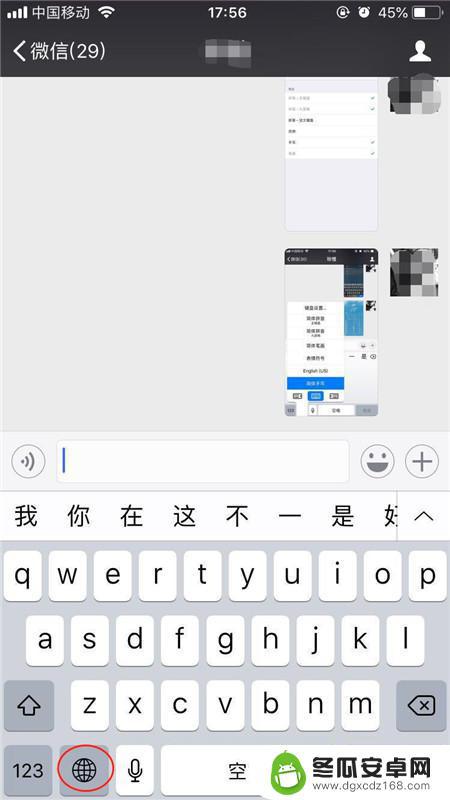
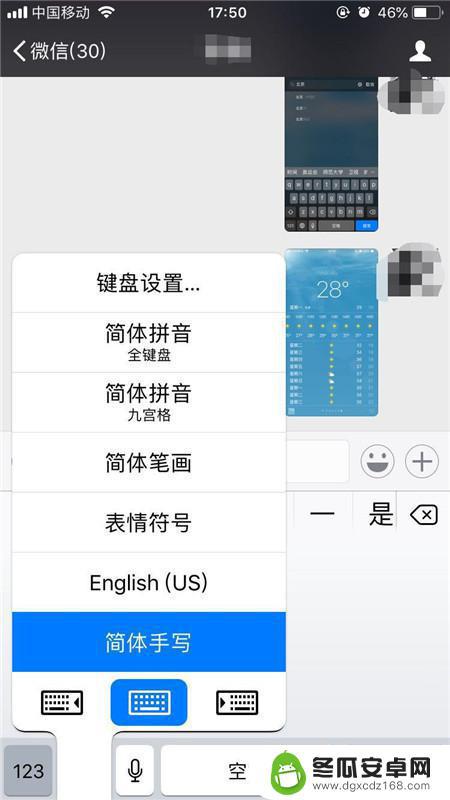
也可长按【球形】图标不放,滑到至简体手写即可切换。
以上是苹果手机输入法设置手写的全部内容,需要的用户可以根据这些步骤进行操作,希望这篇文章对大家有所帮助。










